Você sabia que existem diversas maneiras de publicar Histórias no Snapchat?
Uma História do Snapchat é uma foto ou vídeo que você compartilha em sua conta e que fica visível para seus amigos (ou para um grupo seleto) por 24 horas. Essa característica temporária torna as Histórias do Snapchat uma ótima ferramenta para compartilhar momentos rápidos do seu dia a dia.
Contudo, se você acredita que a única forma de postar uma História é gravando diretamente pela câmera do Snapchat, talvez não tenha explorado todas as funcionalidades do aplicativo. Este artigo apresenta diferentes métodos para publicar Histórias no Snapchat, permitindo maior flexibilidade ao compartilhar seus melhores momentos.
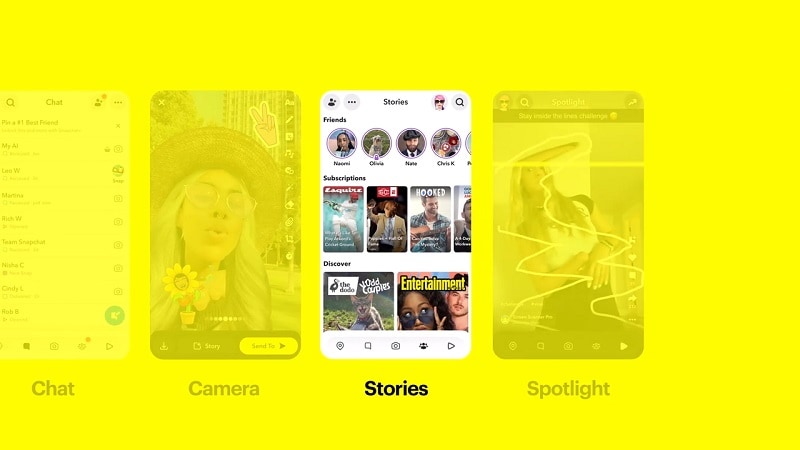
Neste artigo
Parte 1. Como publicar uma História no aplicativo do Snapchat
A forma mais simples de compartilhar uma História no Snapchat é utilizando a câmera integrada do aplicativo para capturar e publicar conteúdo em tempo real. Este método é direto e ideal para compartilhar momentos espontâneos à medida que acontecem. Veja como publicar uma História no Snapchat diretamente no aplicativo:
Passo 1: Grave ou tire o Snap
Abra o Snapchat na tela da câmera. Para tirar uma foto, toque no botão circular uma vez; para gravar um vídeo, mantenha o botão pressionado.
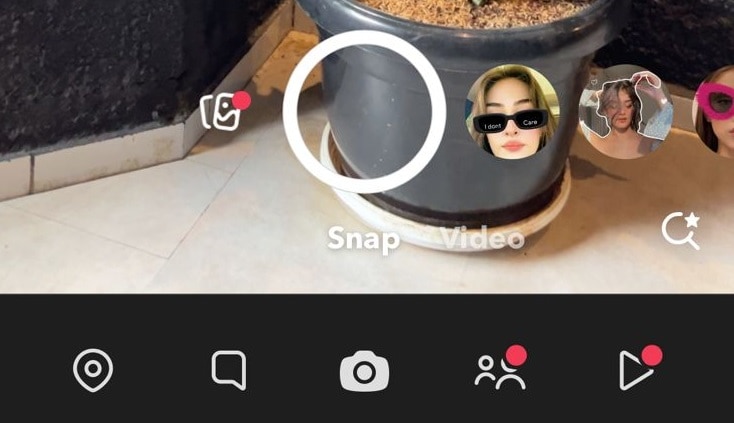
O Snapchat é conhecido por suas lentes criativas, e você pode experimentá-las deslizando o dedo para a direita antes de gravar.
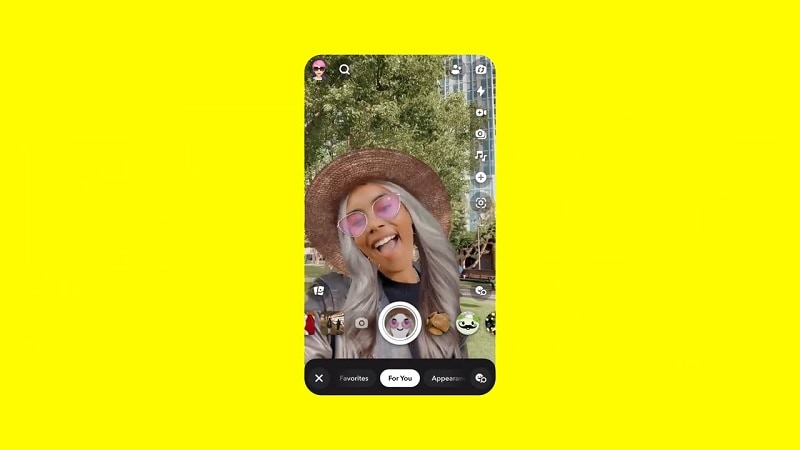
Passo 2: Edite a História
Após capturar o Snap, você pode editá-lo adicionando texto, adesivos ou filtros.
Passo 3: Escolha como compartilhar
Após a edição do Snap, há duas formas de compartilhá-lo:
- Publicar diretamente na História
Se deseja compartilhar o Snap imediatamente com todos os seus amigos do Snapchat, toque no botão "Minha História". Isso adicionará o Snap à História instantaneamente.
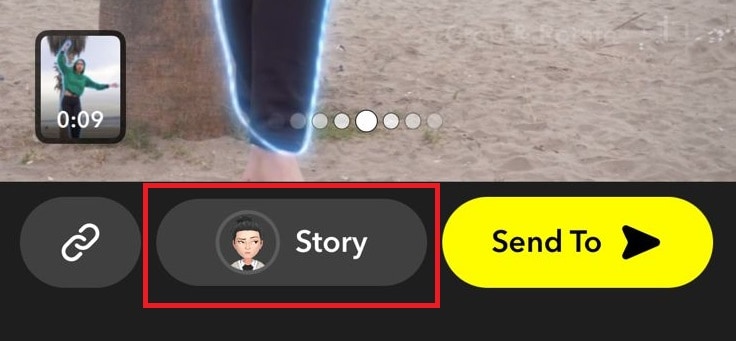
- Enviar somente para amigos ou para o público
Alternativamente, você pode tocar no botão "Enviar para", no canto inferior direito. Ali, você encontrará opções como "Minha História - Público", se desejar que a História seja visível para todos, ou selecionar "Minha História - Somente Amigos", para compartilhá-la apenas com seus contatos.
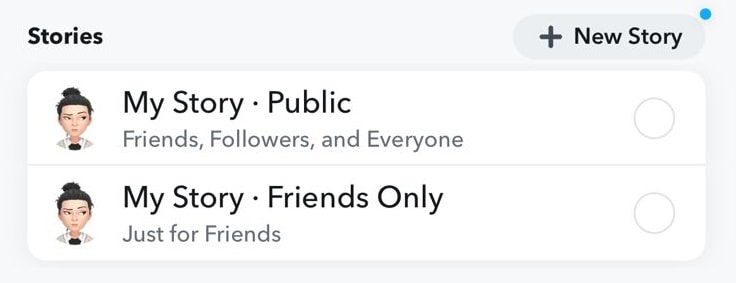
Após selecionar o público desejado, toque na seta de envio para publicar a História no Snapchat.
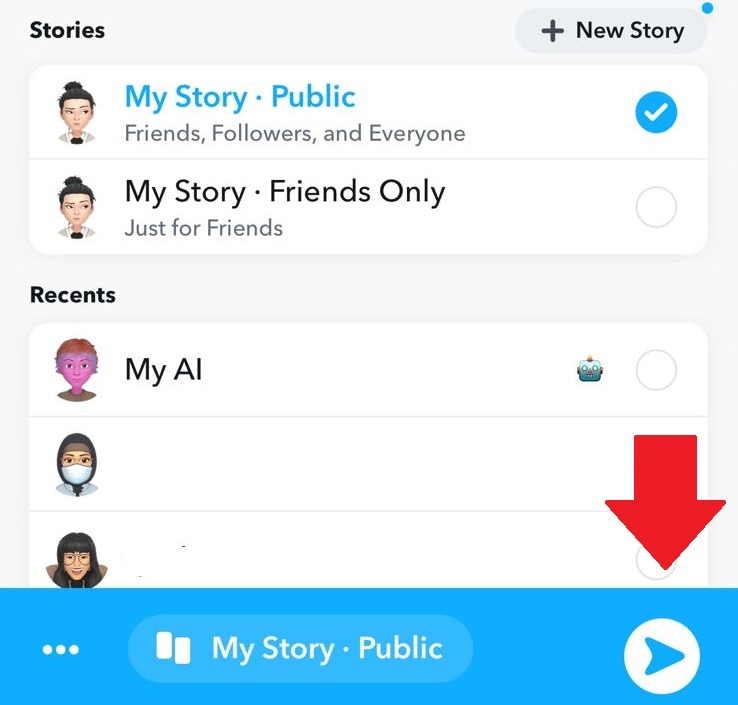
Parte 2. Como publicar uma História do Snapchat a partir do álbum de fotos
Além de utilizar a câmera integrada do Snapchat, você também pode postar Histórias no Snapchat utilizando fotos e vídeos previamente gravados. Algumas das vantagens desse método são:
- Publicar fotos com maior nitidez da câmera do celular, considerando que a câmera do Snapchat nem sempre captura com a melhor qualidade.
- Compartilhar imagens e vídeos mais nítidos e com mais detalhes, que podem representar melhor os momentos.
- Selecionar as melhores fotos ou vídeos de qualquer momento, não apenas no instante da postagem.
- Capturar fotos e vídeos quando desejar e salvá-los para postar mais tarde no Snapchat.

Entretanto, ao postar vídeos do álbum, esteja ciente de que o Snapchat pode precisar encurtá-los para se alinhar ao limite de duração, que é de até 60 segundos. Siga os passos abaixo para enviar Histórias no Snapchat a partir do álbum de fotos.
Passo 1: Capture fotos ou vídeos
Utilize a câmera do celular para registrar fotos ou vídeos sempre que tiver um momento que valha a pena ser compartilhado. Não é necessário abrir o Snapchat para isso; utilize o aplicativo de câmera do seu dispositivo.
Passo 2: Compartilhe no Snapchat
No aplicativo Fotos, localize a foto ou vídeo que deseja postar como História do Snapchat. Em seguida, toque no botão de compartilhamento.
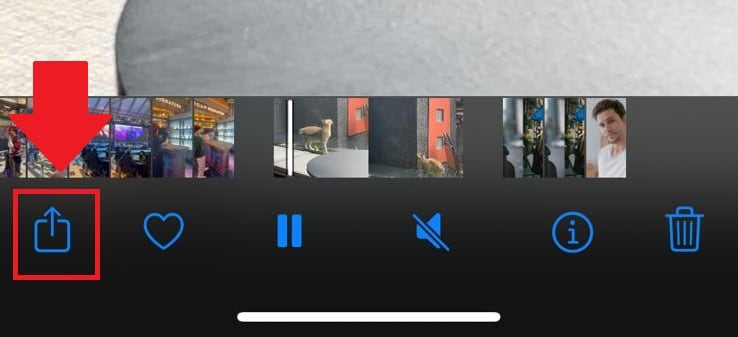
Procure o ícone do Snapchat e toque nele. Caso não o encontre, procure na opção “Mais”.
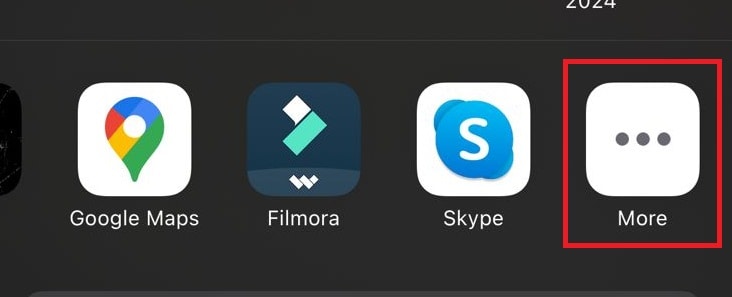
Passo 3: Edite e publique o vídeo na História do Snapchat
Em seguida, você será redirecionado ao aplicativo do Snapchat. Lá, poderá postar o vídeo nas Histórias do mesmo jeito que faria normalmente.
Parte 3. Como enviar Histórias no Snapchat web
Uma terceira opção é acessar o Snapchat pela web para publicar um vídeo na História. Este método é especialmente útil se você estiver trabalhando em um computador e precisar compartilhar conteúdo armazenado no disco rígido, ou simplesmente preferir a tela maior para gerenciar seus Snaps.
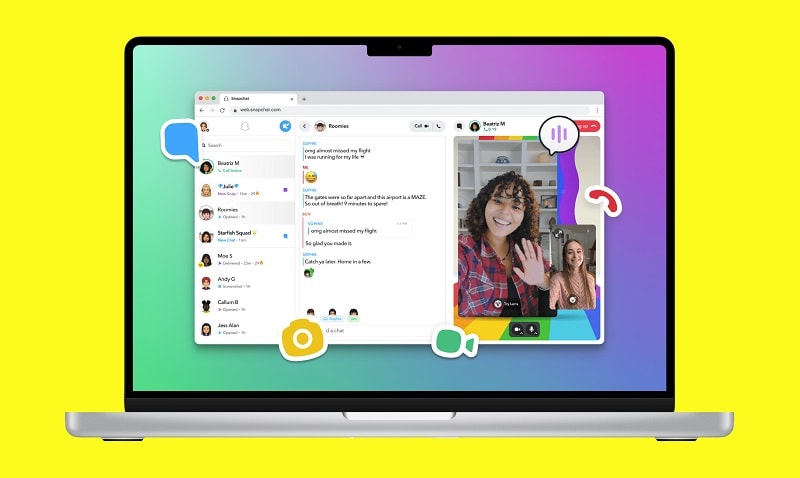
Como publicar um vídeo na História do Snapchat:
Passo 1: Acesse o Snapchat na web
Acesse o site do Snapchat. Em seguida, insira seu nome de usuário e senha para fazer login em sua conta do Snapchat.
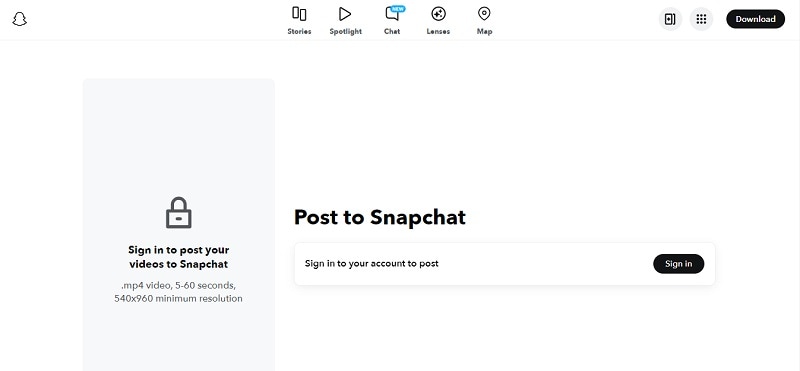
Passo 2: Envie o conteúdo
Após fazer login, clique em "Escolher Mídia" para navegar pelos arquivos do computador. Selecione a foto ou vídeo que deseja enviar. Você também pode arrastar e soltar o arquivo na interface.
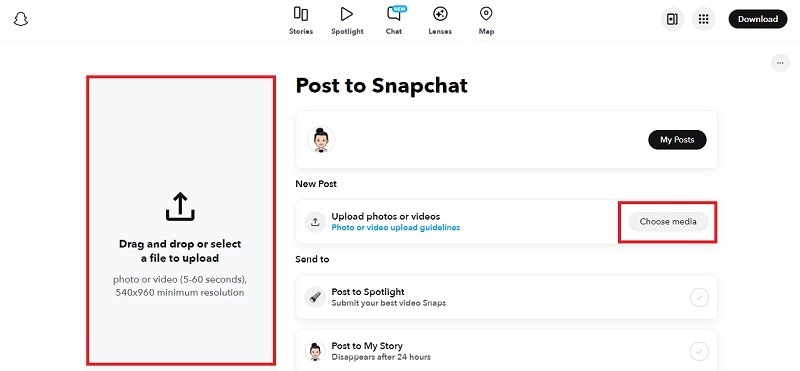
Selecione a opção "Postar na Minha História". Caso deseje agendar a publicação do Snap para mais tarde, selecione a opção Agendar.
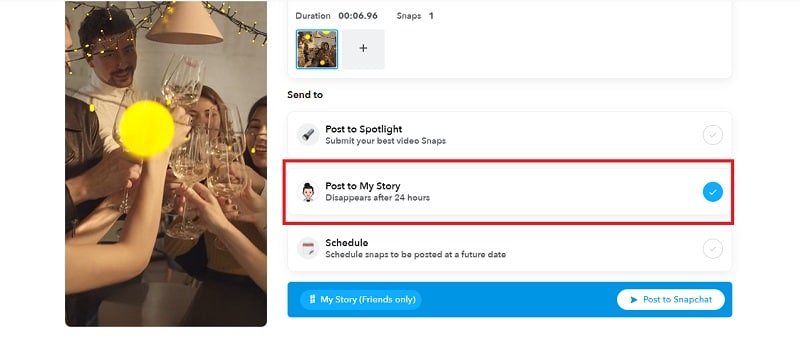
Clique no botão "Postar no Snapchat" para adicionar o Snap à História.
Bônus: Edite o vídeo antes de publicar nas Histórias do Snapchat
Ao aprender como postar uma História no Snapchat, você certamente percebeu que o aplicativo oferece ferramentas básicas de edição de vídeo que permitem aprimorar o Snap antes de compartilhá-lo. É possível cortar vídeos, adicionar sobreposições de texto, incluir música e aplicar filtros e efeitos. Essas ferramentas oferecem funcionalidades suficientes para edições rápidas e práticas, mas podem ser limitadas para necessidades mais complexas.
Caso as ferramentas integradas do Snapchat não sejam suficientes, pode ser interessante explorar soluções de edição de vídeo mais completas. Um dos editores de vídeo para Snapchat mais renomados no mercado é o Wondershare Filmora.
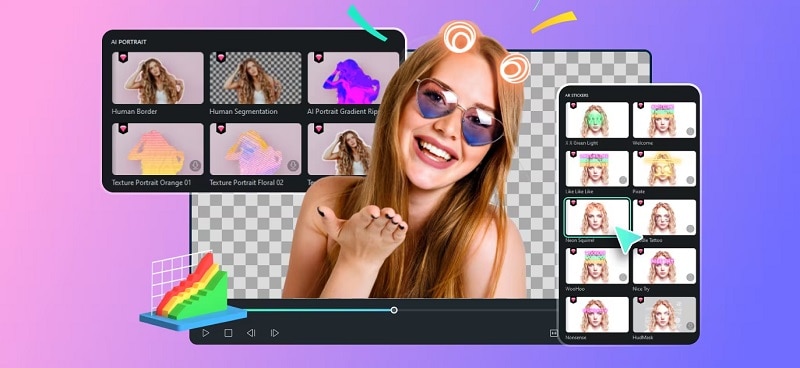
Com o Filmora, você tem acesso a funcionalidades avançadas, como a sobreposição de múltiplas camadas de vídeo e a possibilidade de experimentar com efeitos especiais e trilhas sonoras para elevar a qualidade do conteúdo de vídeo antes de publicá-lo na História do Snapchat. O Filmora é projetado para criadores que buscam vídeos de alta qualidade sem a complexidade de softwares profissionais.
Destaques do editor de vídeos Filmora
- Tradução por IA: Traduza automaticamente diálogos em vídeos para diversos idiomas, com a opção de adicionar legendas.
- Efeitos de rastreamento e realidade aumentada: Descubra efeitos dinâmicos de rastreamento corporal e realidade aumentada que aumentam a diversão e interatividade das Histórias.
- Recorte de retrato com IA: Recorte pessoas de vídeos ou imagens com precisão, permitindo a troca de fundos e a adição de efeitos visuais para causar um maior impacto.
- Alterador de voz: Altere a voz com filtros e opções divertidas, variando de tons agudos a vozes robotizadas.
- Linha do tempo multicamadas: Utilize uma linha do tempo para organizar clipes, sons, textos e efeitos em camadas, proporcionando controle total sobre as composições de vídeo.
Como editar Histórias do Snapchat antes de publicar
Passo 1: Inicie o Filmora e importe o vídeo
Abra o Filmora no seu computador e crie um novo projeto. Certifique-se de que a configuração esteja na proporção 9:16 (vertical).

Na área de trabalho do Filmora, clique em Importar para carregar o vídeo do Snapchat.

Passo 2: Aplique efeitos ao vídeo
Se você utiliza o Snapchat, certamente aprecia a aplicação de efeitos especiais aos vídeos. Para aplicar efeitos no Filmora, acesse a aba Efeitos e procure o efeito desejado. Depois, arraste-o para a linha do tempo.
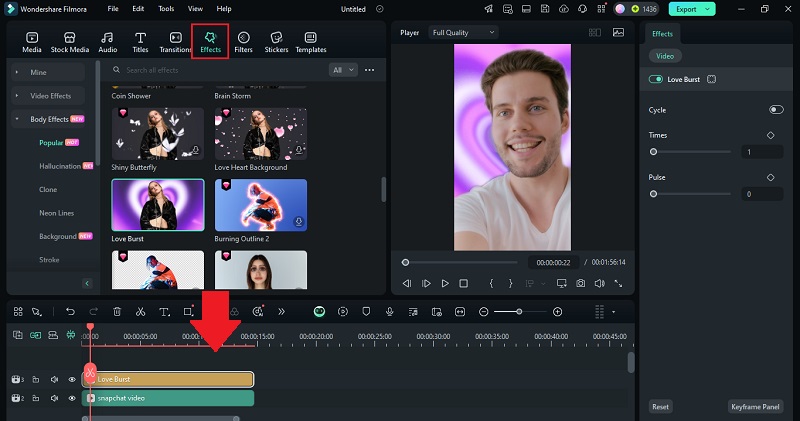
Passo 4: Traduza o vídeo com IA
Com o Filmora, você pode traduzir o idioma falado e adicionar legendas automaticamente. Basta selecionar a faixa de vídeo/áudio e abrir a ferramenta Tradução por IA, na barra de ferramentas.
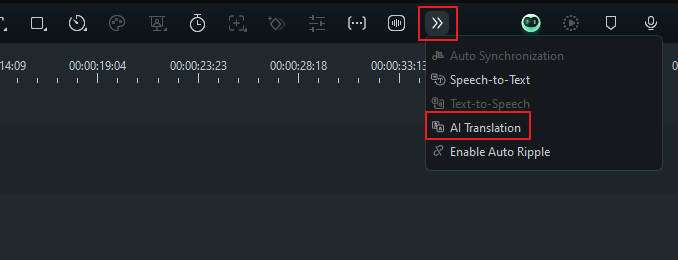
Em seguida, selecione o Tipo de Tradução e escolha os idiomas de origem e destino. Caso deseje sincronizar o áudio traduzido com o movimento labial dos falantes, marque a opção Sincronização Labial. Após isso, clique em Traduzir.
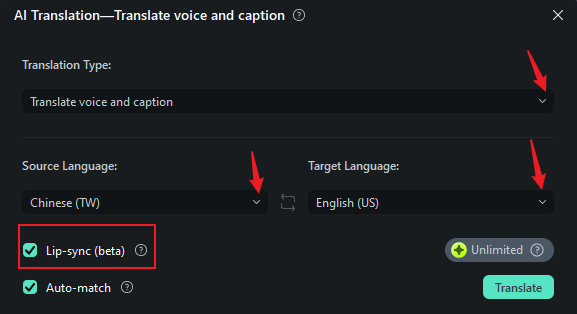
Passo 5: Altere a voz
Se desejar alterar a voz, selecione a faixa de áudio e acesse a aba Efeitos. Selecione Efeitos de Áudio e escolha entre as opções disponíveis. Baixe o efeito desejado e arraste-o para a linha do tempo.
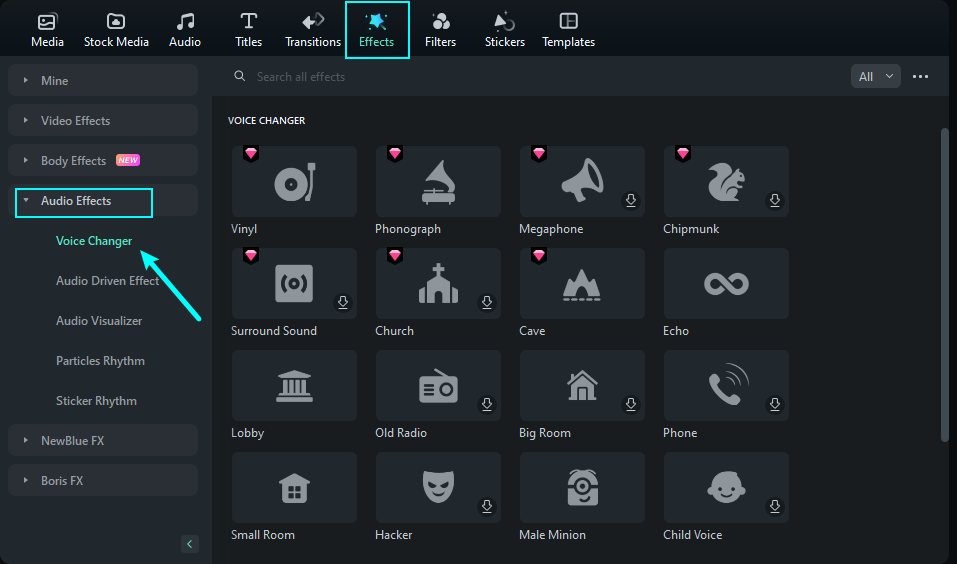
Conclusão
Agora você conhece diferentes formas de publicar Histórias no Snapchat, além do método básico de utilizar a câmera do aplicativo. Escolha a opção que melhor se alinha às suas preferências. E não se esqueça de explorar as ferramentas de edição para tornar seus Snaps ainda mais especiais.
Se as ferramentas de edição do Snapchat não atenderem às suas necessidades, experimente o Filmora. De filtros divertidos e efeitos especiais a opções avançadas, como edição multicamadas e ferramentas com inteligência artificial, o Filmora oferece tudo o que você precisa.





